
您可以在 Android 手机和 Windows 计算机上使用越来越多的多平台工具。 但是还是有很多 应用 您只能通过智能手机使用。 而且,也许,无论出于何种原因,能够在您的 PC.
幸运的是,有几种方法可以做到这一点。 在这篇文章中,我们将向您介绍一些最好的模拟器和系统,以便您的计算机和手机比以往任何时候都更接近。
如何在 Windows PC 上使用 Android 应用程序
AirDroid
正如我们所料,这个工具并不是一个适用于 Windows 的 Android 模拟器。 它允许我们的是,我们可以 从电脑控制我们的手机. 通过这种方式,我们将能够直接从 PC 打开我们想要的应用程序并在其中执行我们需要的操作,而无需触摸智能手机。
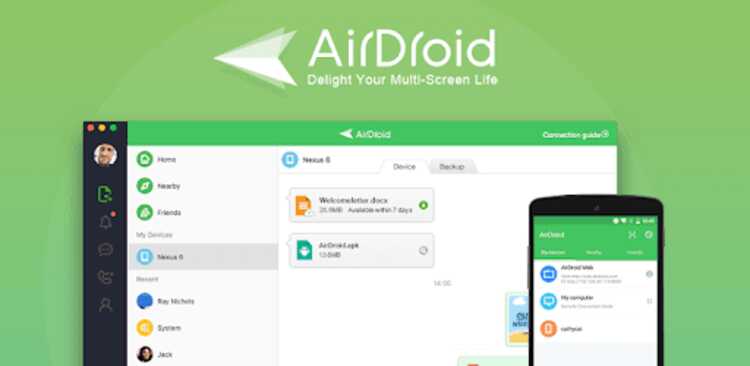
能够使用 AirDroid 您可以从浏览器使用网络版本,但最简单的方法是下载其应用程序。
Vysor
此应用程序允许我们在 Windows PC 的屏幕上查看手机上发生的一切。 但是,与之前的应用程序不同,它不会远程执行,但我们必须将手机通过 USB 连接到计算机。 为了使用它, 你必须安装 的延伸 铬 及其适用于 Android 的应用程序。

Bluestacks
BlueStacks 它是最流行的 Windows 安卓模拟器之一。 它与以前的不同之处在于,您无需将要在 PC 上使用的应用程序安装在移动设备上,因为它完全独立工作。
因此,您不必在手机上做任何事情。 您只需进入其网站并为您的计算机下载最新版本。

脚本
这个工具的工作原理很像 Vysor。 它是一个应用程序,允许我们将手机连接到我们的 PC,以便能够从我们的计算机屏幕访问我们想要的应用程序。 此外,它还有一个优点是它可用于 Windows 和 Mac,所以无论你有什么电脑,你都可以使用它。
三星DEX
我们最终得到了这个工具,它的局限性在于它是三星手机独有的。 此外,它比通常的模拟器更受限制。 但如果您有韩国品牌的设备,这是从您的计算机访问应用程序的简单方法。
- 三星DEX
您是否曾经使用任何工具从您的计算机上使用 Android 应用程序? 你最感兴趣的是哪一个? 我们邀请您在页面底部的评论部分告诉我们。